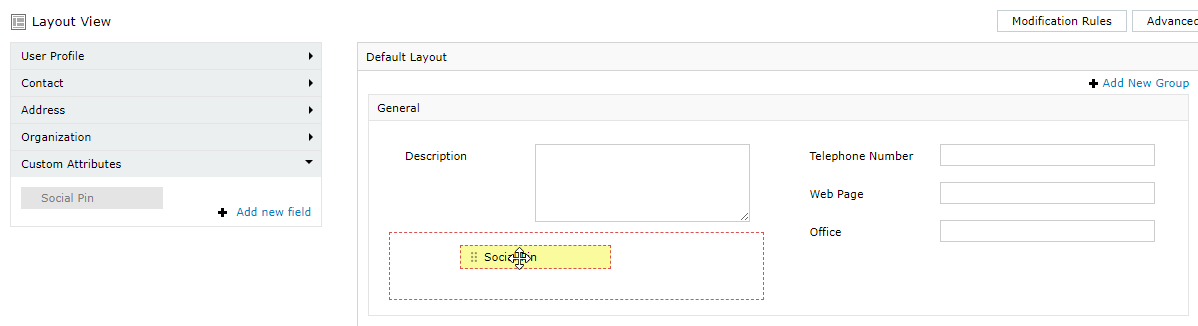自我更新布局自定义
定制界面
管理员可以通过简单的“拖放”方式创建自我更新布局,并从多种字段类型中进行选择,以供最终用户自我更新。管理员可以从可用字段中为最终用户提供一项或多项属性的受控访问权限,以便进行自我更新。
默认情况下,ADSelfService Plus 在发现域的 DCs 时为整个域设置策略。因此,当您首次登录(作为管理员)时,将显示此默认策略。通常,每个自助服务功能都是选择的。如果符合您的需求,您可以保留;否则,您可以编辑。此外,您还可以配置4个自助服务功能。
创建布局
- 导航到 配置 → 自助服务 → 目录自助服务 → 自我更新布局
- 点击创建新布局链接。
- 在文本框中输入布局名称并点击保存。
- 点击下拉菜单,选择一般属性或自定义属性。
- 选择显示在所选属性下方的任意或所有字段。
- 点击左侧的任一字段并拖放到右侧的布局页面中。
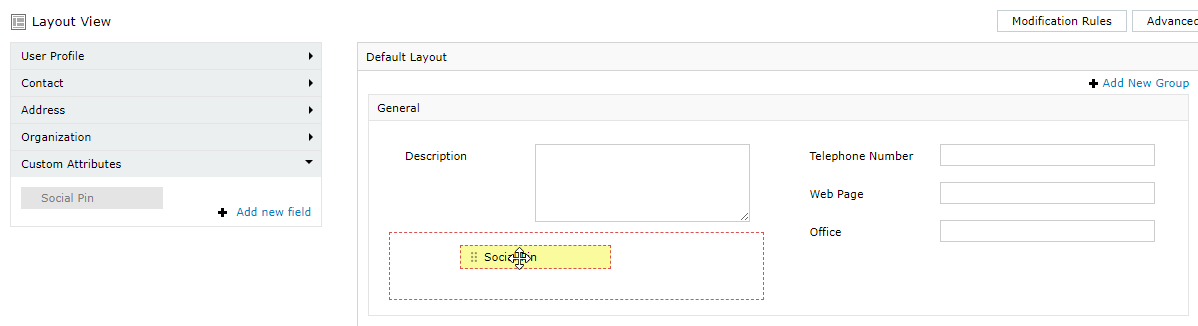
- 立即会出现字段选择弹出窗口。管理员可以对字段属性进行字段自定义。
- 可选:点击新建组以创建新组。
- 点击保存。
修改布局
- 导航到 配置 → 自助服务 → 目录自助服务 → 自我更新布局
- 点击所需布局旁边的
 修改图标。
修改图标。
- 要重命名“布局”/“组”,请将鼠标指针移到布局名称/组名称上。点击
 编辑图标并输入所需的布局名称/组名称。
编辑图标并输入所需的布局名称/组名称。
- 进行更改并点击保存。
- 显示“保存成功”消息。
注意:修改后的布局将显示在“可用布局”下,并列出更改的详细信息。
删除布局
- 导航到 配置 → 自助服务 → 目录自助服务 → 自我更新布局
- 点击要删除的布局旁边的
 删除图标。
删除图标。
修改规则
您还可以为单个布局设置
修改规则,这些规则将根据用户在“我的信息”选项卡中输入的信息自动填充值。点击此处了解配置布局修改规则的步骤。